Os 6 melhores leitores de PDF para Windows
O Adobe Reader não é o único nem o melhor leitor de documentos. Os melhores leitores de PDF são gratuitos, versáteis e não contêm anúncios.
Os leitores de PDF alternativos apresentados aqui variam de aplicativos mínimos e leves desenvolvidos para nada mais do que visualizar PDFs até aplicativos mais completos que incluem anotações e realces. Alguns aplicativos até incluem recursos que você não encontrará no Adobe Acrobat Reader, como ferramentas básicas de edição de PDF.
1. Sumatra PDF
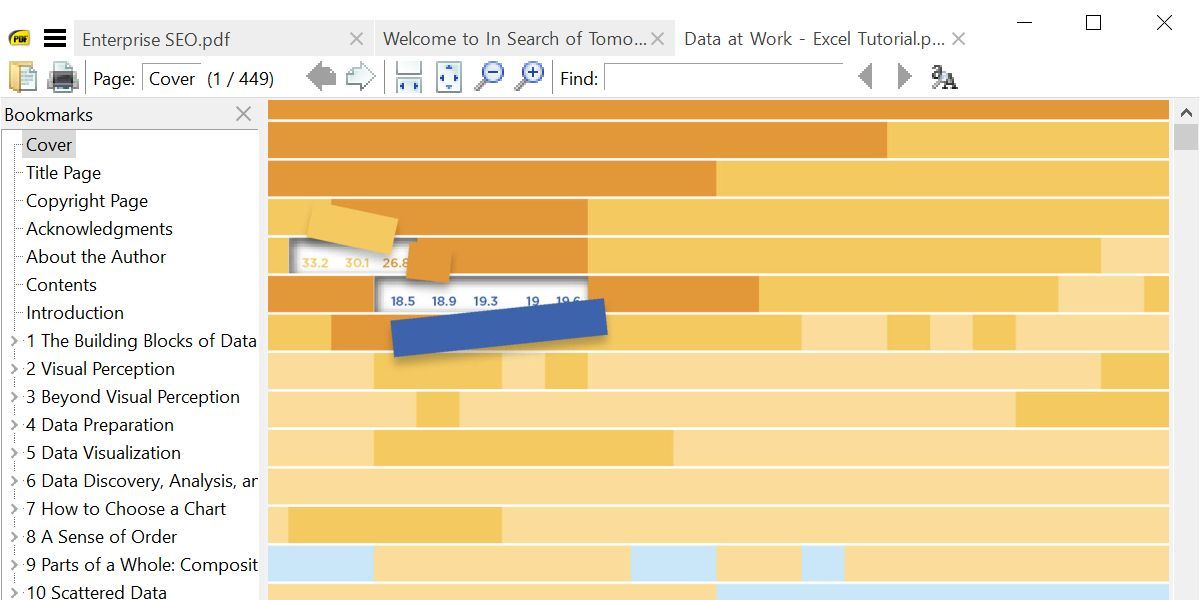
Destaque: Leitor de PDF mais leve , também disponível como um aplicativo portátil.
Sumatra PDF é a melhor alternativa para usar seu navegador como um leitor de PDF porque é fácil com os recursos do sistema. Também é um código aberto. Se você quiser algo ainda mais minimalista do que isso, você pode baixar seu aplicativo portátil em vez da versão para desktop.
Sumatra PDF não possui opções de edição ou outros recursos avançados; é apenas uma janela que carrega extremamente rápido e exibe PDFs. No entanto, ele oferece suporte a guias e está repleto de atalhos de teclado , tornando-o ainda mais ideal para a leitura rápida de PDFs.
Além disso, Sumatra suporta outros tipos de arquivos, incluindo e-books no formato ePub e Mobi e histórias em quadrinhos nos formatos CBZ e CBR. Quer suporte para mais formatos de e-book? Experimente um desses leitores de e-books dedicados para o seu PC .
Download: Sumatra PDF
2. Foxit Reader
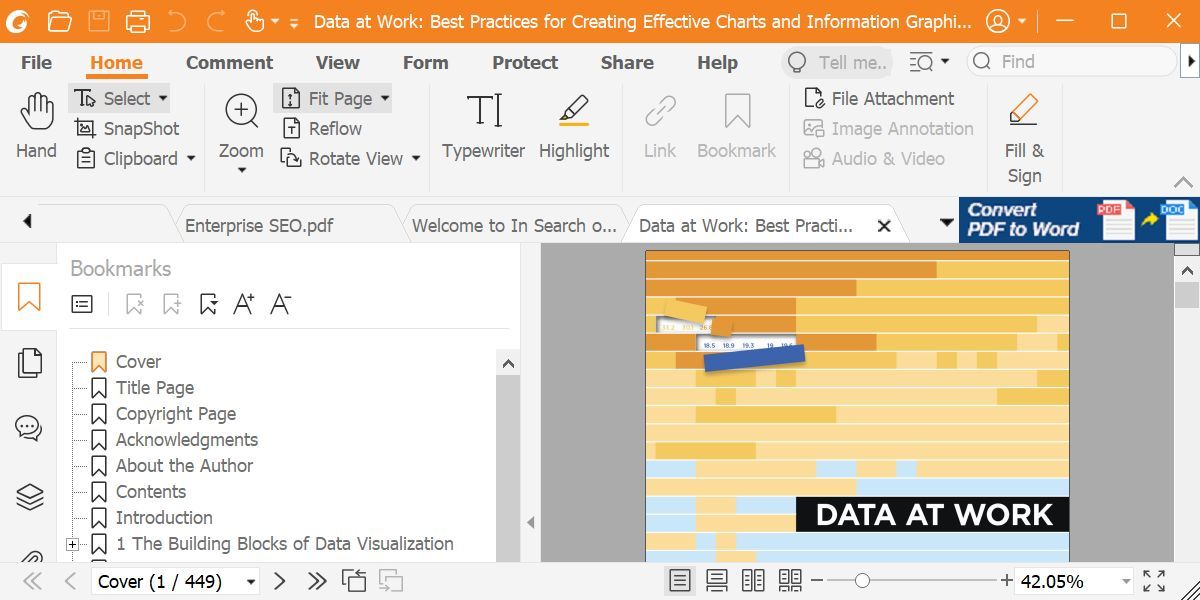
Destaque: O leitor de PDF sem recursos mais completo.
O Foxit Reader foi uma das primeiras alternativas convencionais do Adobe Reader. Continua a ser uma ótima opção porque, entre os leitores de PDF gratuitos, é o que oferece mais recursos, sem amarras.
Você notará que um grande número de guias de edição dominam a interface. Eles cobrem uma variedade de opções avançadas, incluindo marcação de texto, uma opção de máquina de escrever, manuseio de formulários, assinaturas digitais e muito mais. Infelizmente, algumas opções mais avançadas, incluindo análises compartilhadas, estão esmaecidas e disponíveis apenas com uma licença paga.
Um dos melhores recursos do Foxit Reader é que você pode adicionar seus próprios atalhos à barra de ferramentas de ação rápida no canto superior esquerdo. Clique com o botão direito em qualquer lugar da barra de ferramentas para acessar todas as opções de personalização. Você também pode personalizar a interface da Faixa de Opções.
O Foxit Reader conseguiu reunir todos esses recursos em uma interface mais limpa do que o PDF-XChange Editor. Mas a riqueza de recursos tem um custo: os recursos do seu sistema. Você pode, no entanto, baixar uma versão portátil do Foxit Reader .
Download: Foxit Reader
3. Editor PDF-XChange
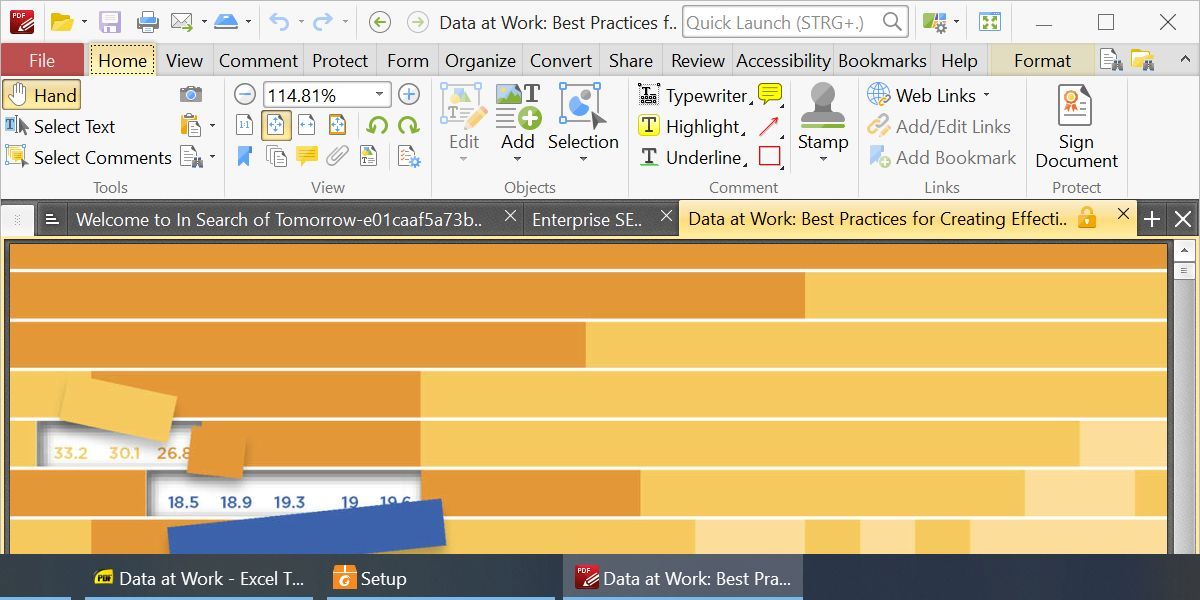
Destaque: Repleto de recursos, mas rápido.
PDF-XChange Editor oferece um buquê de recursos, tornando-o excelente para edição e anotações. E o PDF-XChange Editor é gratuito. Você pode comprar uma licença para desbloquear recursos profissionais, mas também pode usar esses recursos em troca de uma marca d'água.
Se você achar que a aparência desordenada da barra de ferramentas o distrai, vá em frente e edite-a ao seu gosto. Clique com o botão direito em qualquer lugar da barra de ferramentas para abrir um menu para mudanças rápidas. Clique em Personalizar barras de ferramentas na parte inferior para entrar em um menu estático onde você pode gastar seu tempo para gerenciar essas mesmas opções.
Embora o PDF-XChange Editor e o Foxit Reader tenham um conjunto de recursos semelhante, notamos que o PDF-XChange Editor usou mais do que o dobro dos recursos ao visualizar os mesmos três documentos. Lembre-se disso se a eficiência dos recursos for uma prioridade.
Download: PDF-XChange Editor
4. Visualizador STDU
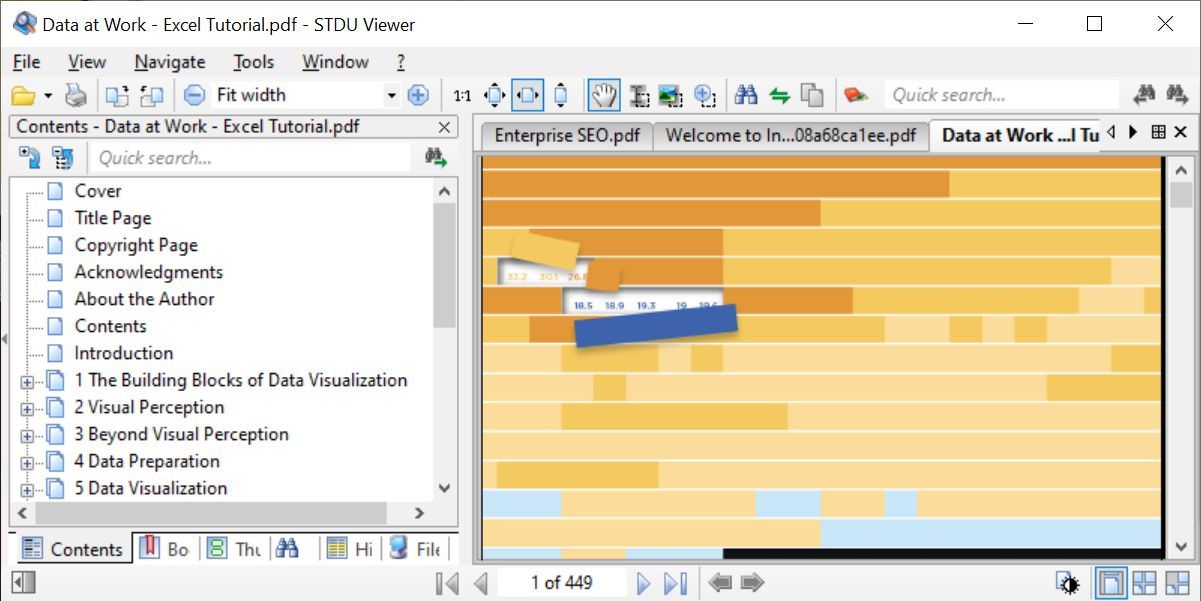
Destaque: Um visualizador para substituir todos eles, ótimo para navegar em vários documentos.
O Visualizador do utilitário de documento científico e técnico (STUD) é uma das melhores ferramentas para toda a sua documentação técnica, livros e outras leituras. STDU Viewer suporta TXT, Comic Book Archive, PDF, DjVu, MOBI, EPub, vários arquivos de imagem e muitos outros formatos de documento.
O ponto forte do STDU Viewer é gerenciar vários documentos diferentes ao mesmo tempo. Você não apenas pode abrir documentos em guias e expandir um painel de navegação, mas também pode criar e navegar por favoritos e realces, visualizar miniaturas de seus documentos abertos e dividir janelas para comparar diferentes páginas dentro do mesmo documento. Outro recurso interessante é que você pode inverter as cores, como do preto no branco para o branco no preto, o que pode reduzir o cansaço visual.
Embora o STDU Viewer não tenha todos os recursos do PDF-XChange Editor ou do Foxit Reader, é uma ótima alternativa para quem precisa ler ou consultar muitos documentos digitais. E seu uso de recursos é extremamente eficiente.
Baixar: STDU Viewer
5. Adobe Reader
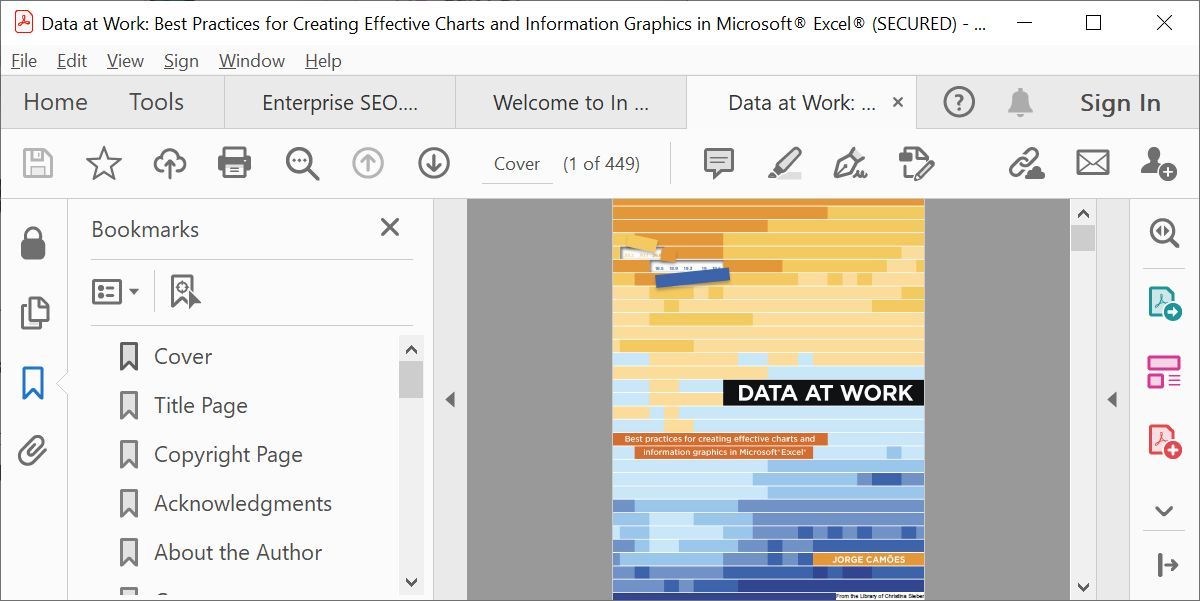
Destaque: Interface simples e recursos mínimos.
O leitor de PDF da Adobe continua sendo o padrão de fato. Com 105 MB, sem ofertas opcionais, é definitivamente o campeão dos pesos pesados entre os leitores aqui apresentados. Ele também usou de longe a maioria dos recursos, até 10 vezes mais, enquanto executava o mesmo conjunto de documentos que todos os outros leitores de PDF.
Por outro lado, o Adobe Reader mantém uma interface agradável e não está sobrecarregado com recursos. Você pode comentar, preencher e assinar e converter para PDF ou outros formatos (exportar). Se você já teve problemas para abrir um arquivo PDF ou preencher um formulário usando uma ferramenta PDF alternativa, não sofrerá muito quando tiver que recorrer ao Adobe Reader.
Embora você encontre opções para editar e combinar arquivos PDF listados em Ferramentas, esses são recursos profissionais que custam pelo menos US $ 15 por mês.
Download: Adobe Acrobat Reader DC
6. Nitro PDF Reader
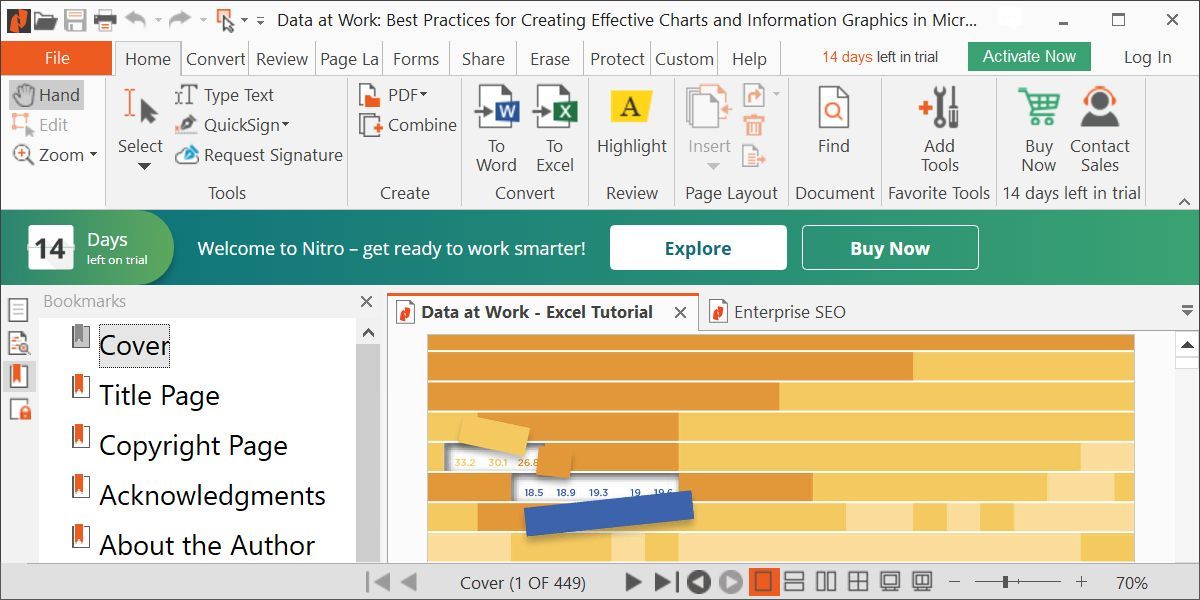
Destaque: Integra-se aos aplicativos do Microsoft Office e oferece recursos abrangentes.
A interface do Nitro parece ter sido retirada diretamente do Microsoft Office. E como o pacote de escritório líder de mercado, este leitor de PDF é rico em recursos.
Ao contrário de muitos outros leitores de PDF gratuitos, com o Nitro, você pode preencher formulários e assinar seus documentos usando seu ID digital. Você também pode adicionar notas, extrair imagens ou converter um PDF em um documento de texto simples.
Embora o Nitro PDF Reader permaneça gratuito, você não pode baixar a versão gratuita. Você é forçado a baixar uma versão de avaliação de 14 dias do Nitro Pro, que se transformará no leitor gratuito se você não ativar uma licença profissional.
Quando a avaliação expirar, você perderá a capacidade de converter PDFs em formatos do Office, usar OCR, editar páginas (incluindo excluir, cortar, substituir e reordenar), combinar vários arquivos e editar informações confidenciais. Manter esses recursos custará US $ 214.
Download: Nitro PDF Reader
Bônus: Leia PDFs com seu navegador da web
Esteja você usando o Google Chrome, Firefox ou Microsoft Edge, seu navegador já possui um leitor de PDF integrado . Não terá todos os recursos, mas usar o navegador como leitor de PDF é uma maneira rápida de ler documentos PDF e economizará muitos recursos do sistema.
A pequena pegada e o fácil acesso têm um custo. Os leitores de PDF no navegador nem sempre são compatíveis com todos os tipos de PDF. Além disso, os leitores de PDF baseados em navegador carecem de recursos avançados, como preenchimento de formulários, assinatura de documentos ou anotações. É um compromisso, mas para o usuário médio, é pequeno.
Microsoft borda
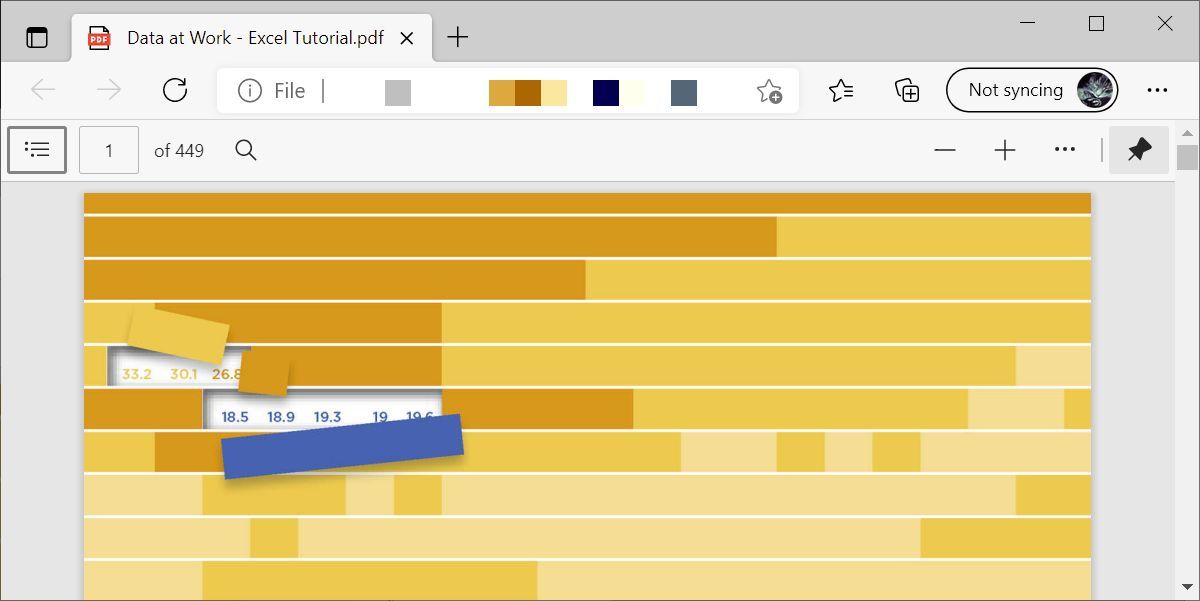
No Windows 10, o Microsoft Edge é o navegador padrão e o leitor de PDF padrão.
Os arquivos PDF são abertos em uma guia do navegador Edge. A única coisa que os distingue de uma página normal da web é a barra de ferramentas PDF na parte superior. Você pode pesquisar o documento, ajustar o nível de zoom, imprimir e salvar o arquivo. Você também pode compartilhar o documento ou adicioná-lo aos seus Favoritos ou Lista de Leitura.
Observação: o Microsoft Edge sofreu uma exploração de PDF em 2016. Essa vulnerabilidade já foi corrigida, mas problemas como esse são o motivo pelo qual você deve sempre instalar as atualizações de segurança.
Para alterar seu leitor de PDF padrão no Windows 10:
- Vá para Iniciar> Configurações .
- No aplicativo Configurações, vá para Aplicativos> Aplicativos padrão , clique em Escolher aplicativos padrão por tipo de arquivo e altere a associação do aplicativo da extensão de arquivo PDF com um aplicativo de sua escolha. Pode ser outro navegador ou um leitor de PDF de terceiros.
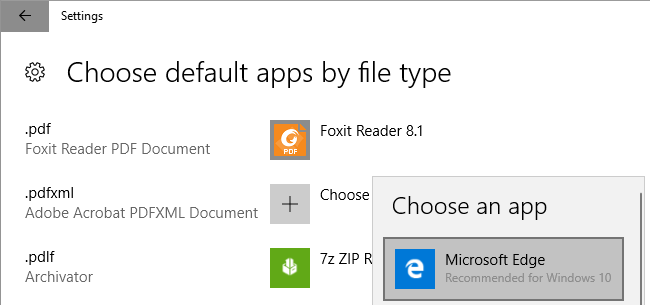
Google Chrome
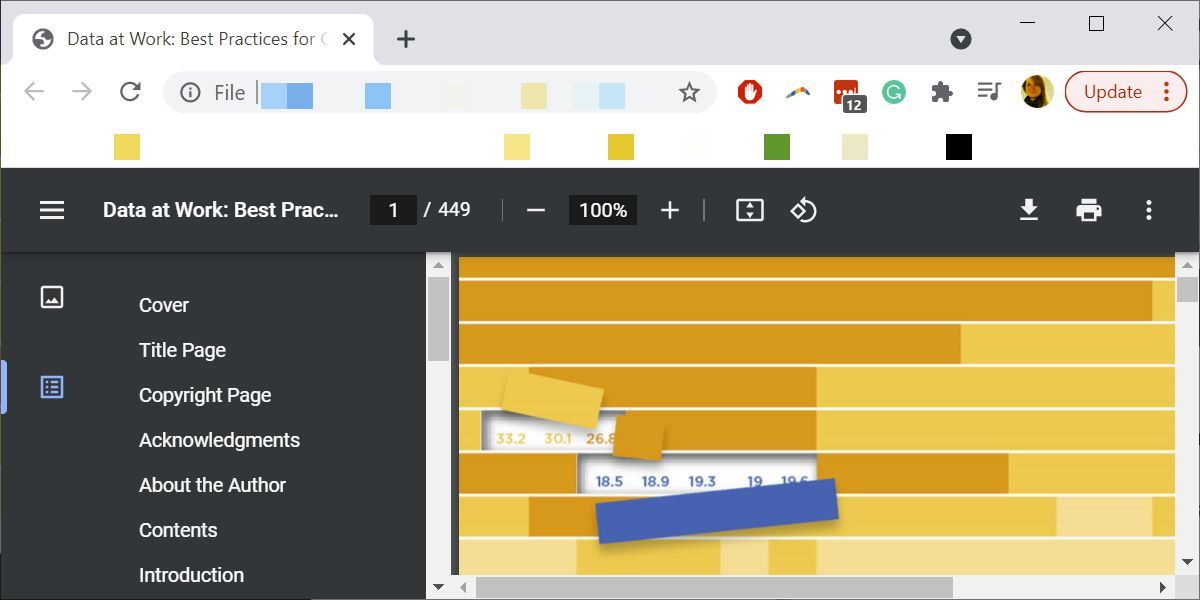
A interface de PDF do Chrome é semelhante à do Microsoft Edge. Além de tudo o que o Edge faz, você pode girar o documento, o que é essencial em um Windows 2 em 1 ou tablet.
Se o Chrome é seu navegador padrão, mas você prefere não que ele abra PDFs para você, desative o leitor de PDF integrado.
Abra chrome: // settings / content , expanda Configurações de conteúdo adicional , role até a parte inferior das janelas de configurações de conteúdo e, em Documentos PDF, marque Baixar arquivos PDF em vez de abri-los automaticamente no Chrome . Certifique-se de ter selecionado um visualizador de PDF padrão do Windows.
Mozilla Firefox
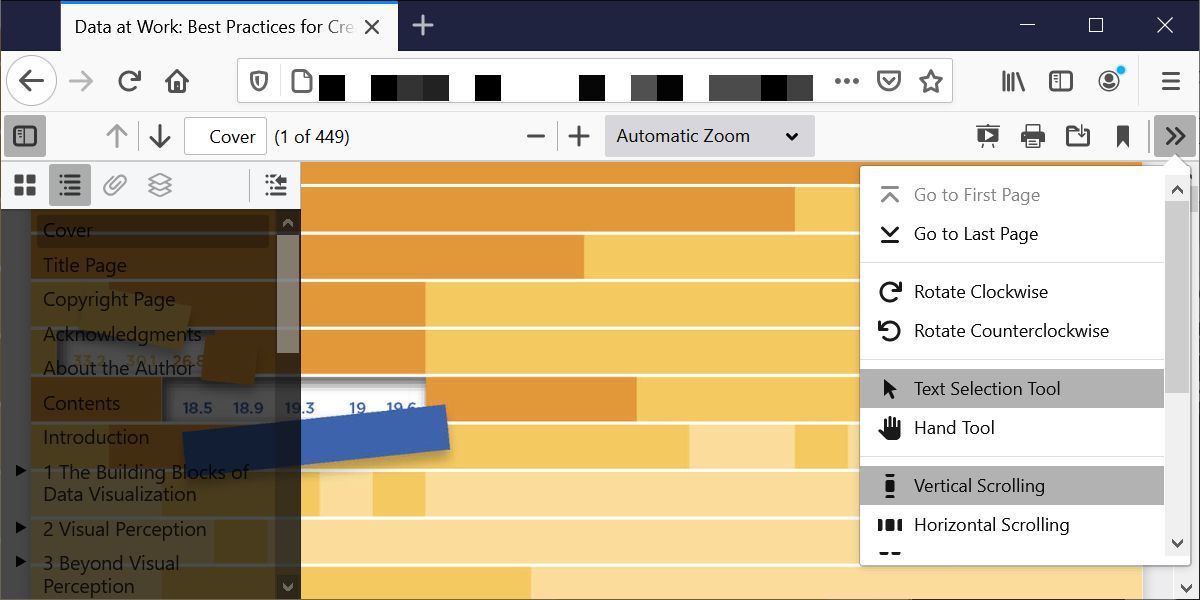
Entre os leitores de PDF no navegador, o Firefox oferece o pacote mais completo. Além dos recursos padrão oferecidos no Chrome e no Edge, você pode expandir uma barra lateral, girar em ambas as direções e alternar a ferramenta manual.
Para desativar o visualizador de PDF do Firefox:
- Vá para Menu> Opções> Aplicativos .
- Na tabela Tipo de conteúdo , encontre a entrada Portable Document Format (PDF) e selecione sua ação preferida.
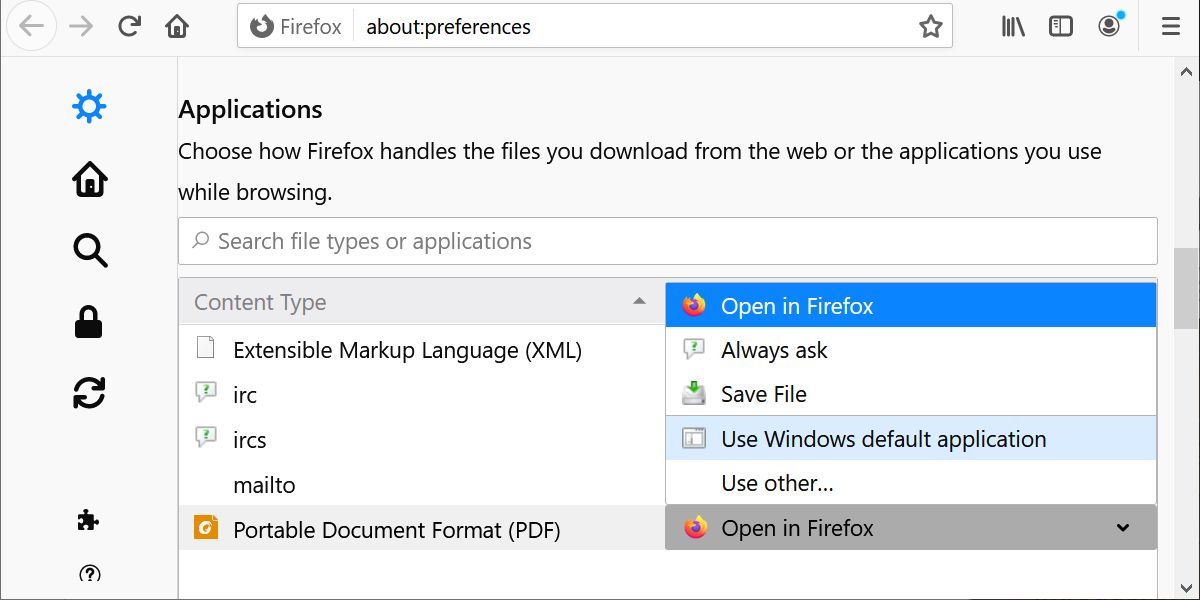
Embora os leitores de PDF no navegador e os aplicativos padrão do sistema sejam ótimos, às vezes você precisa de mais do que isso. Portanto, o mercado de leitores de PDF dedicados continua altamente competitivo. Aqui estão mais algumas alternativas com recursos avançados.
Os melhores leitores de PDF fazem tudo
Esses seis aplicativos são os melhores leitores de PDF que existem. Mas nem todas as necessidades são iguais. Mesmo assim, espero que um desses visualizadores de documentos PDF seja perfeito para você.

